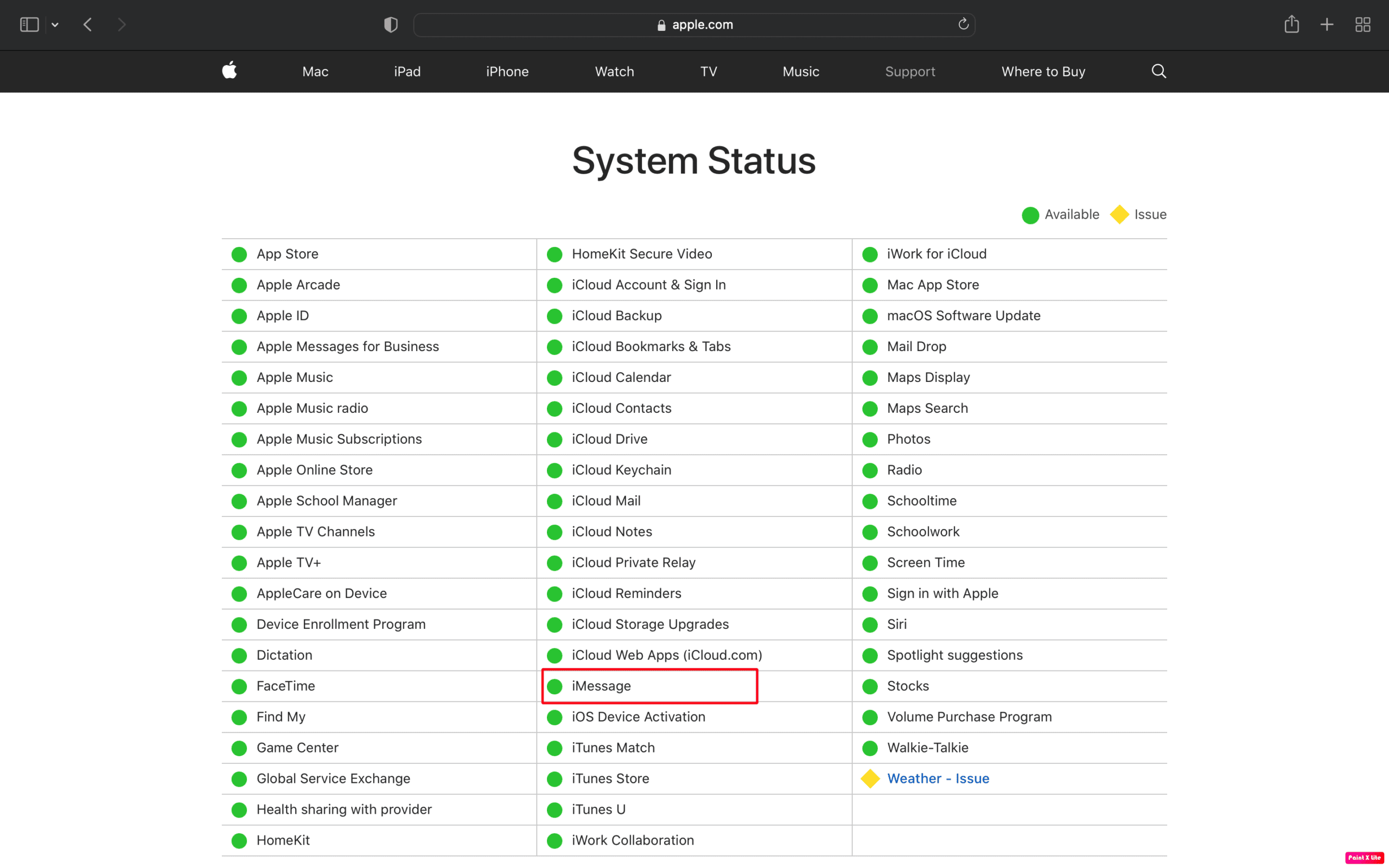Como corrigir iMessages não sincronizando no Mac
Publicados: 2023-01-07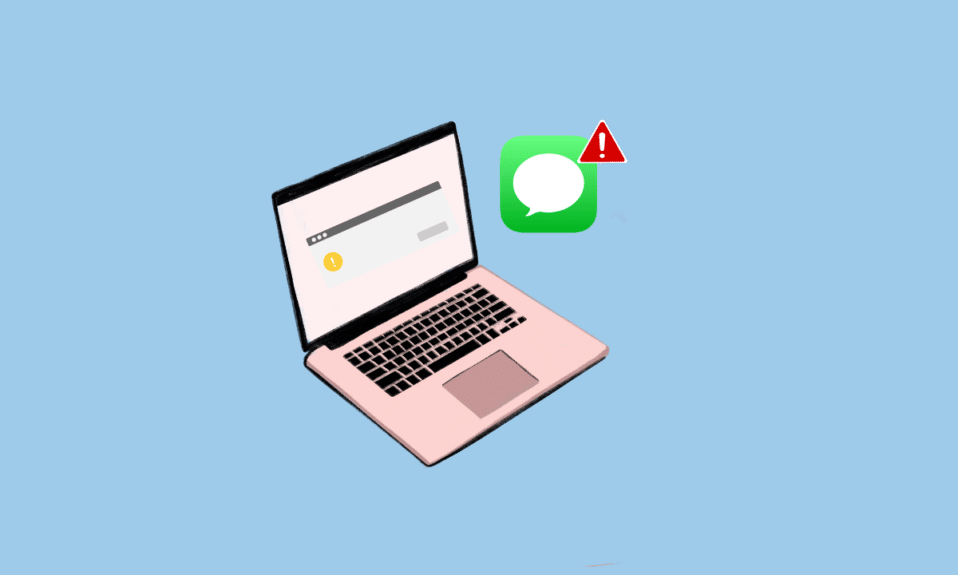
iMessage é a plataforma de mensagens da Apple que suporta mensagens de texto regulares. É um aplicativo útil, pois com ele as mensagens são entregues facilmente em todos os dispositivos. Muitos usuários se deparam com iMessages que não sincronizam em problemas do mac. Portanto, se você também é um daqueles que também enfrentou o iMessage não funcionando no mac, não se preocupe! Neste artigo, discutiremos como você pode corrigir o problema de não sincronização do iMessage no mac.
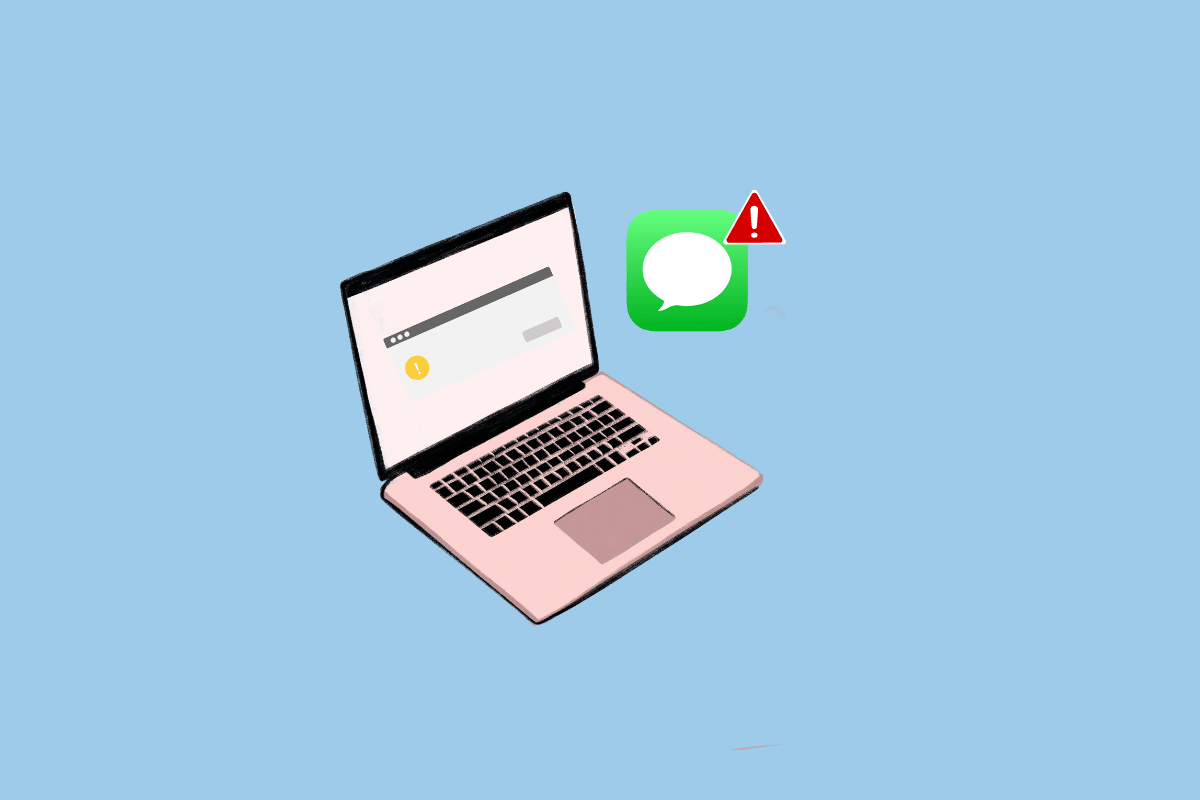
Conteúdo
- Como corrigir iMessages não sincronizando no Mac
- Método 1: Reinicie o Mac
- Método 2: Aguarde o tempo de atividade do servidor iMessage
- Método 3: corrigir conexão lenta com a Internet
- Método 4: limpar o cache de mensagens
- Método 5: faça login novamente no iMessage
- Método 6: Reativar o iMessage no Mac
- Método 7: Atualizar o aplicativo iMessage
- Método 8: Atualize o macOS
- Método 9: ajustar data e hora
- Método 10: Defina o e-mail correto para o iMessage
- Método 11: forçar sincronização do aplicativo iMessage
- Método 12: Faça login usando o mesmo ID Apple
Como corrigir iMessages não sincronizando no Mac
As pessoas podem enfrentar esse problema porque o servidor iMessage está inoperante, configurações inadequadas do iMessage e sistema operacional desatualizado. Para corrigir esse problema, você pode tentar os métodos fornecidos por nós abaixo. Portanto, verifique-os para resolver o problema.
Método 1: Reinicie o Mac
Ao reiniciar o mac, você pode corrigir o iMessages que não está sincronizando no problema do mac. Siga as etapas mencionadas abaixo para saber como fazer isso:
1. Primeiro, clique no ícone Menu Apple no seu Mac.
2. Em seguida, clique na opção Reiniciar… .
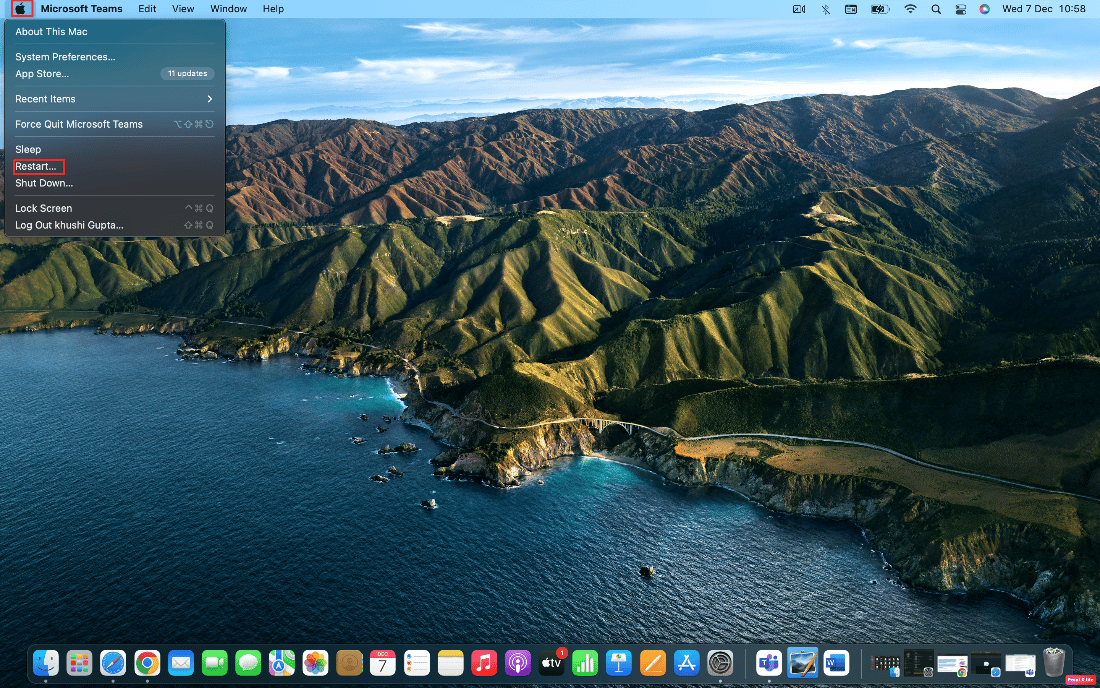
Método 2: Aguarde o tempo de atividade do servidor iMessage
O problema do iMessage não funcionar no mac pode ser causado se o servidor do qual o iMessage é executado estiver inoperante, causando esse problema. Na página Status do sistema Apple, você pode descobrir se algum dos serviços online da Apple está passando por alguma interrupção . Mesmo que a página de status do sistema da Apple mostre que está tudo bem, pode haver alguma interrupção local para você. Portanto, nesse caso, você também pode verificar a página do Apple Down Detector como alternativa.
Mesmo se o iMessage estiver inativo, você pode manter conversas importantes com sua família e amigos por meio de mensagens de texto normais. Suas mensagens são enviadas para textos de balão verde em vez de iMessages de balão azul se o iMessage estiver enfrentando um problema. Isso significa que a mensagem está sendo enviada como um texto , em vez de um iMessage.
Método 3: corrigir conexão lenta com a Internet
A conexão fraca com a Internet também pode fazer com que o iMessages não seja sincronizado no mac, pois o Mac não possui uma rede celular ao contrário de um iPhone e alguns modelos de iPad para enviar e receber iMessages. O iMessage precisa de uma conexão ativa com a Internet. Portanto, você deve conectar seu Mac a uma conexão Wi-Fi. Mas se sua conexão Wi-Fi estiver fraca, você deve conectar seu Mac a um telefone celular por meio de um ponto de acesso móvel. Leia nosso guia sobre Por que a Internet do meu Mac está tão lenta de repente? para saber os motivos e soluções para esse problema.
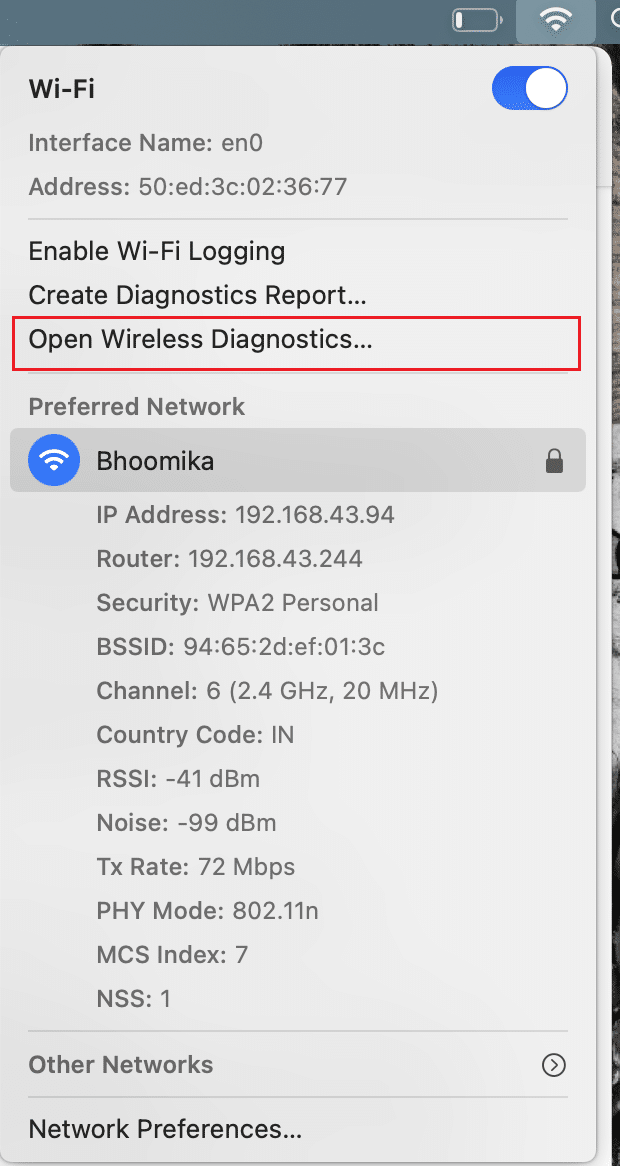
Leia também : Como corrigir o erro Kernel Panic Mac
Método 4: limpar o cache de mensagens
Ao limpar o cache de mensagens, você provavelmente pode corrigir o problema. Para aprender a limpar, siga os passos mencionados abaixo:
1. Primeiro, navegue até o aplicativo Finder no seu Mac.
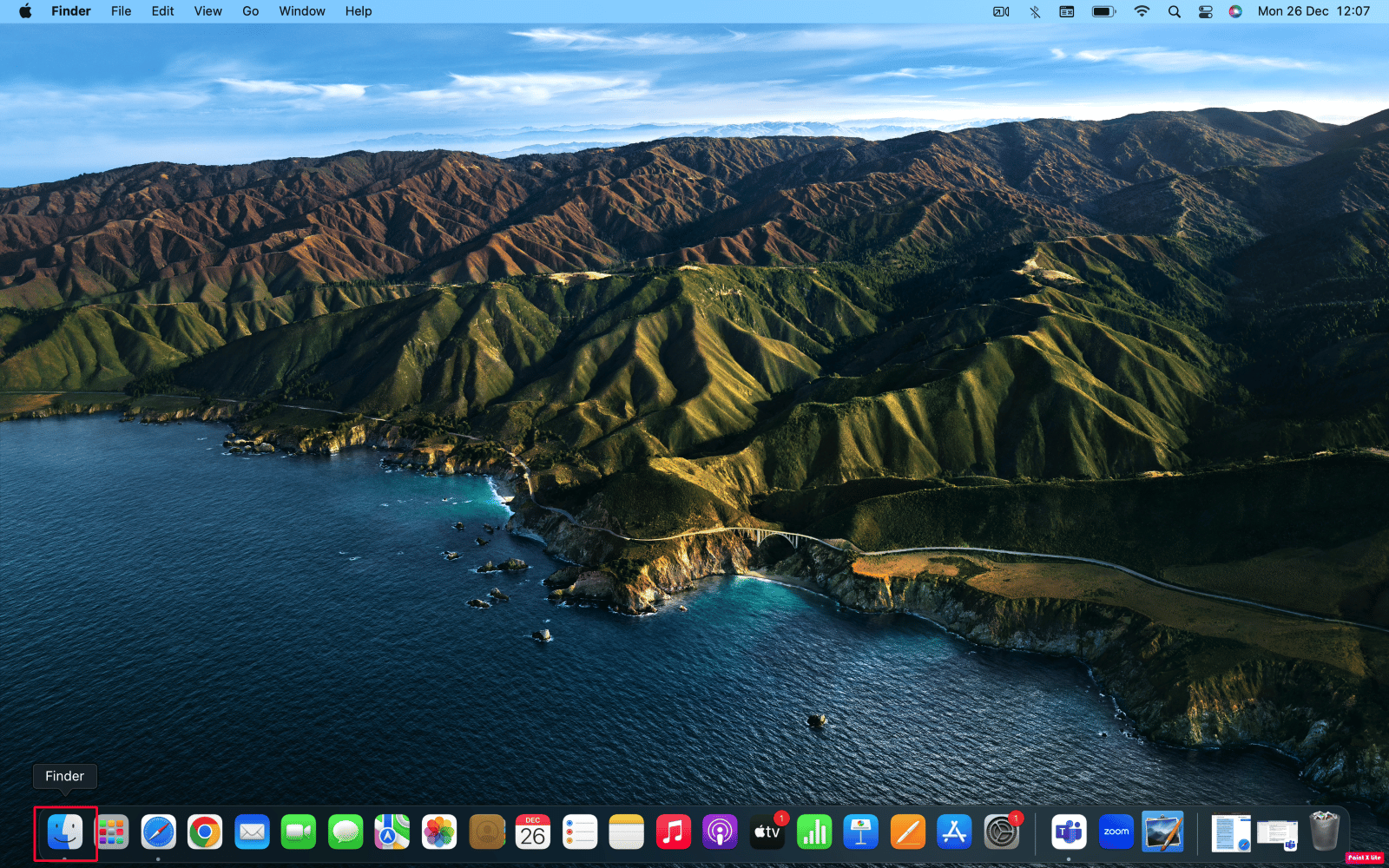
2. Em seguida, pressione a combinação de teclas Command + Shift + G no teclado.
3. Insira o seguinte caminho na caixa de entrada de texto.
~/Biblioteca/Mensagens/
4. Em seguida, exclua os arquivos da pasta Mensagens chamados chat.db , chat.db-shm ou chat.db-wal .
5. Reinicie seu Mac e esvazie a Lixeira .
Método 5: faça login novamente no iMessage
Você também pode resolver o problema de iMessages não sincronizando no mac fazendo login novamente no iMessage. Se você deseja optar por este método, siga as etapas abaixo mencionadas:
1. Abra o iMessage no seu Mac.
2. Em seguida, clique na opção Mensagens > Preferências… na barra de menu superior.
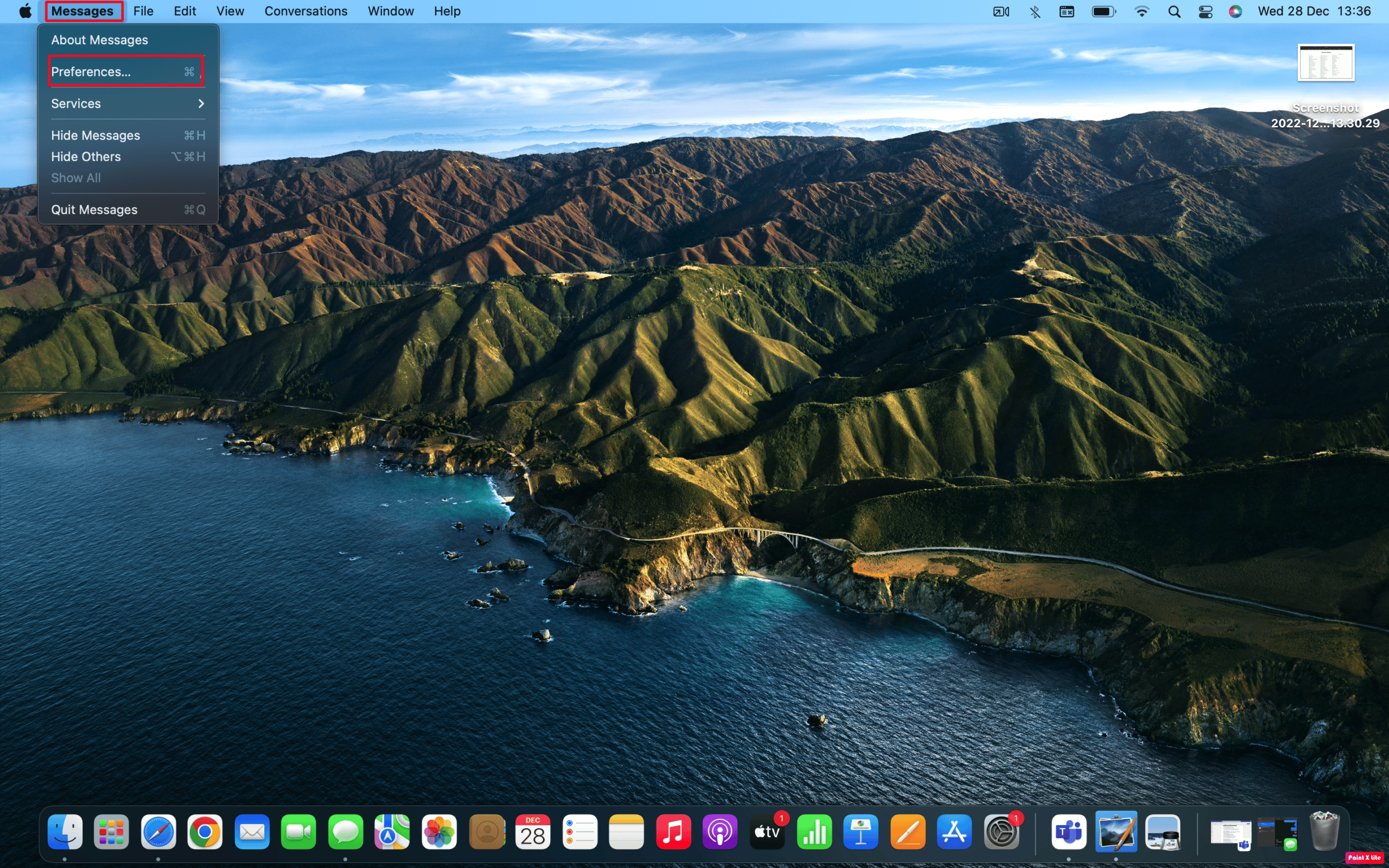
3. Clique na opção iMessage na parte superior da janela.
4. Em seguida, clique na opção Sair localizada ao lado do seu ID Apple.
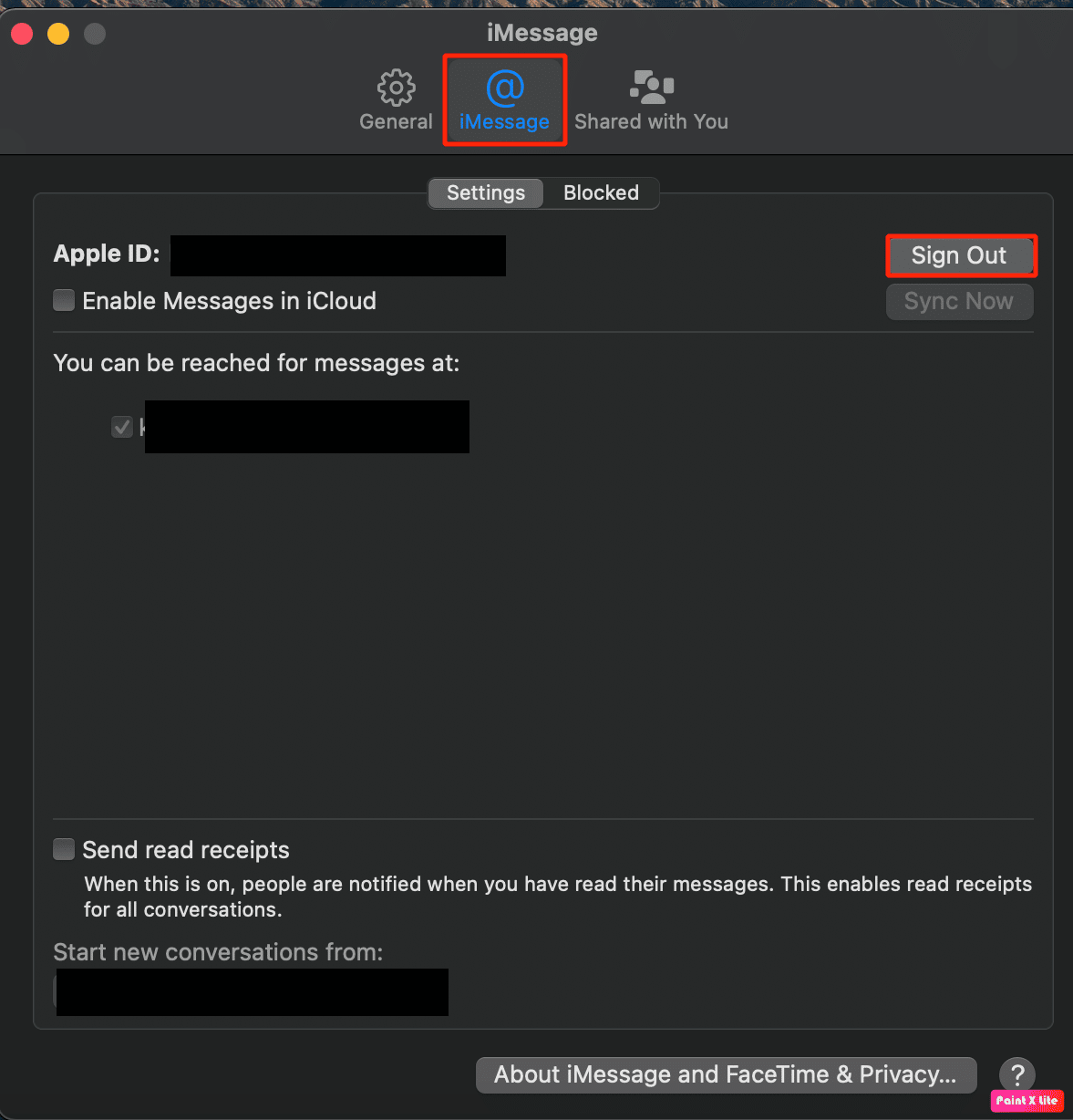
5. Por fim, faça login novamente usando seu ID Apple após sair.
Leia também : Como você exclui várias iMessages no Mac
Método 6: Reativar o iMessage no Mac
Para corrigir o problema do iMessages não sincronizar no mac, você pode tentar reativar o iMessage no seu mac. Para fazer isso, siga as etapas abaixo mencionadas:

1. Vá para o iMessage no seu Mac.
2. Em seguida, clique na opção Mensagens > Preferências… > iMessage .
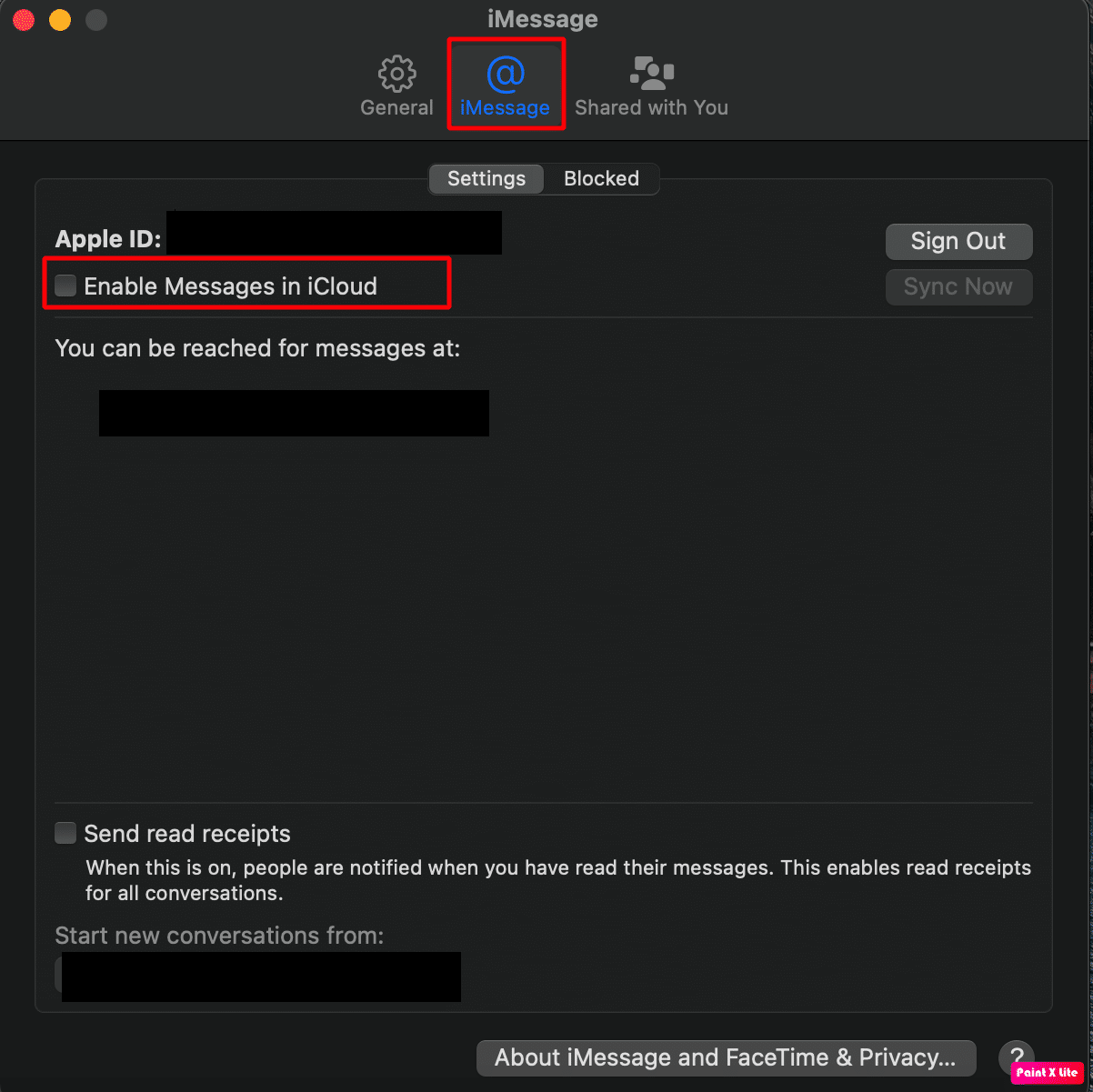
3. Em seu ID Apple, desative a opção Ativar mensagens no iCloud .
4. Após alguns segundos, ative novamente a opção Ativar mensagens no iCloud .
5. Conseqüentemente, feche o aplicativo Mensagens e reinicie -o novamente.
Método 7: Atualizar o aplicativo iMessage
Quer saber como você pode atualizar o iMessage no seu mac? Respeite os passos indicados abaixo:
1. Clique em Localizador > Aplicativo > App Store .
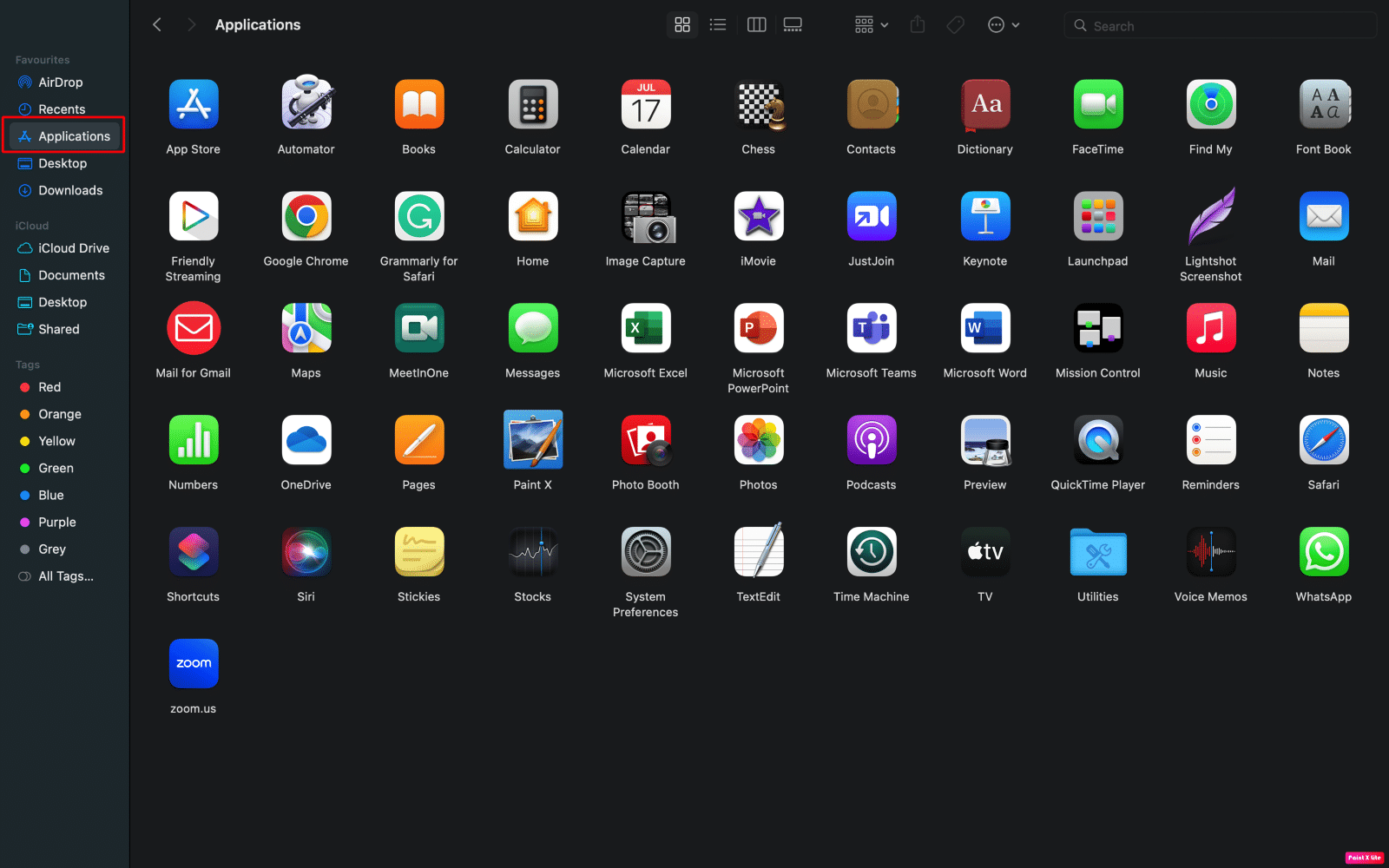
2. Em seguida, clique na opção Atualizações no painel esquerdo.
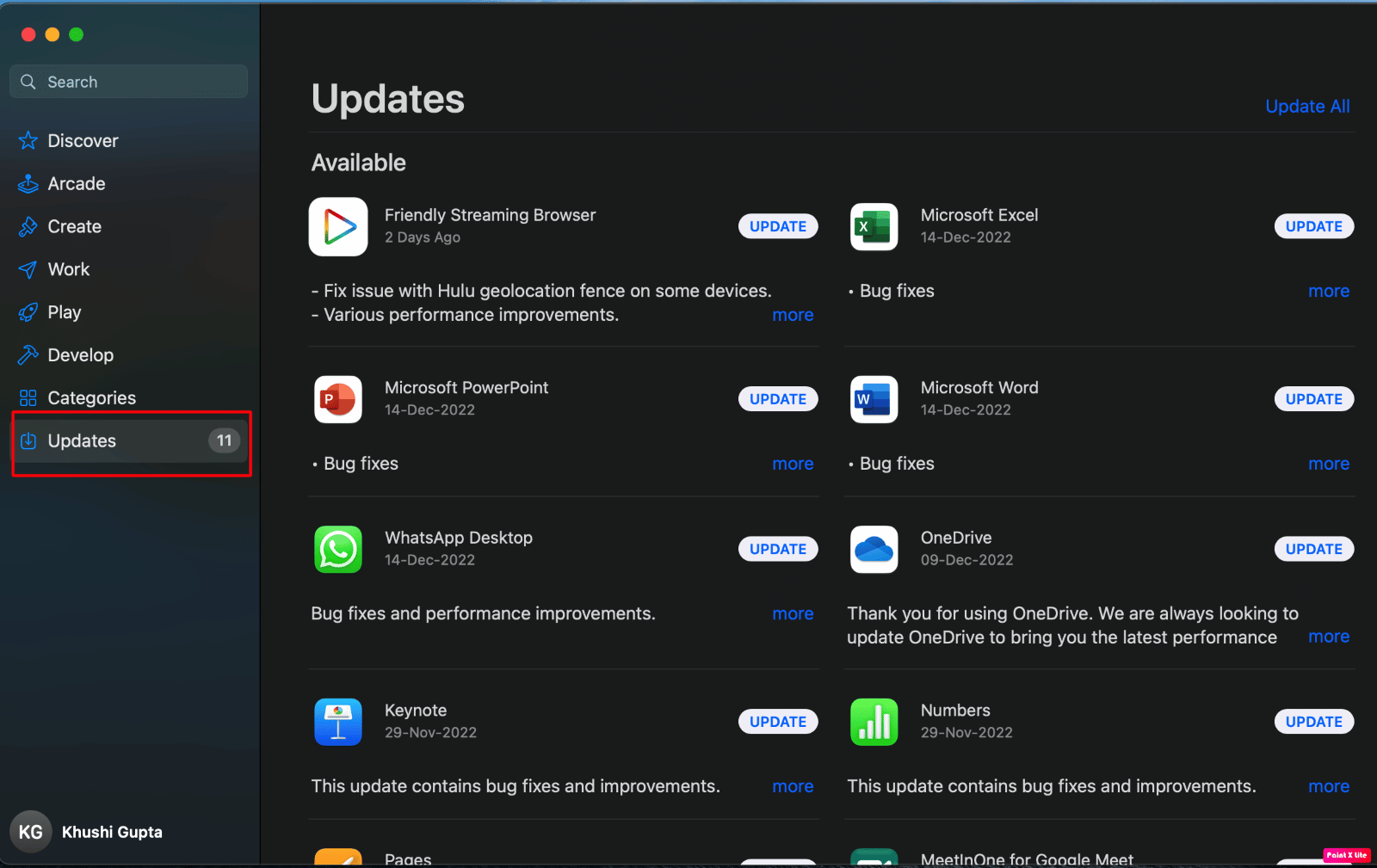
3. Em seguida, clique na opção ATUALIZAR para o aplicativo iMessage .
Método 8: Atualize o macOS
Se você deseja remover todos os bugs do seu Mac que podem estar causando o iMessages não sincronizando no problema do mac, você pode tentar atualizar seu mac para a versão mais recente. Siga as etapas mencionadas abaixo para atualizar seu mac:
1. No Dock , clique em System Preferences .
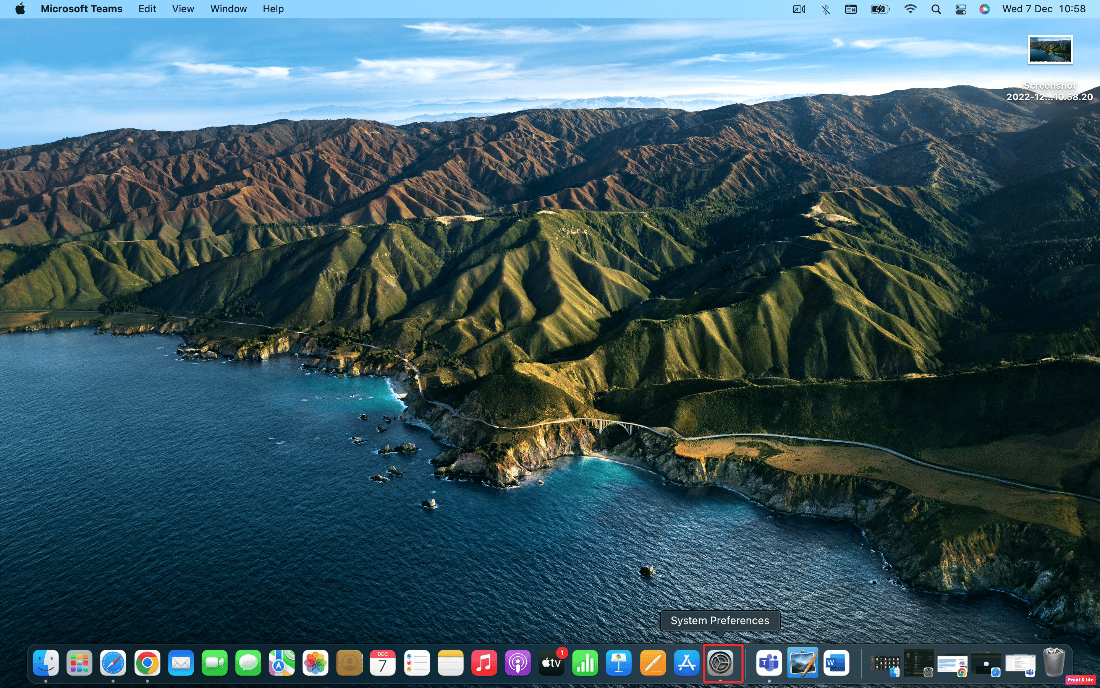
2. Em seguida, clique em Atualização de software .
3. Por fim, se houver alguma atualização disponível, clique em Atualizar agora .
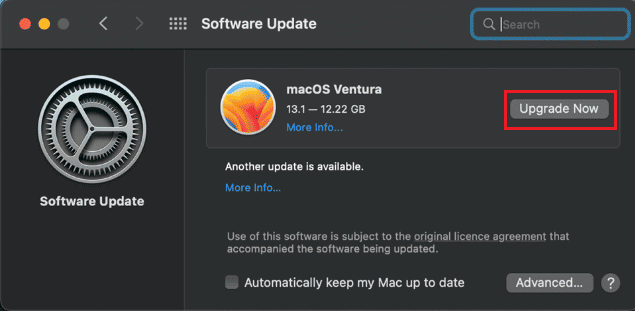
Leia também : Corrigir o iMessage precisa estar ativado para enviar esta mensagem
Método 9: ajustar data e hora
Para ajustar a data e a hora para corrigir o iMessage não sincronizando no problema do mac, siga as etapas mencionadas abaixo:
1. Clique no aplicativo System Preferences em seu Mac no Dock.
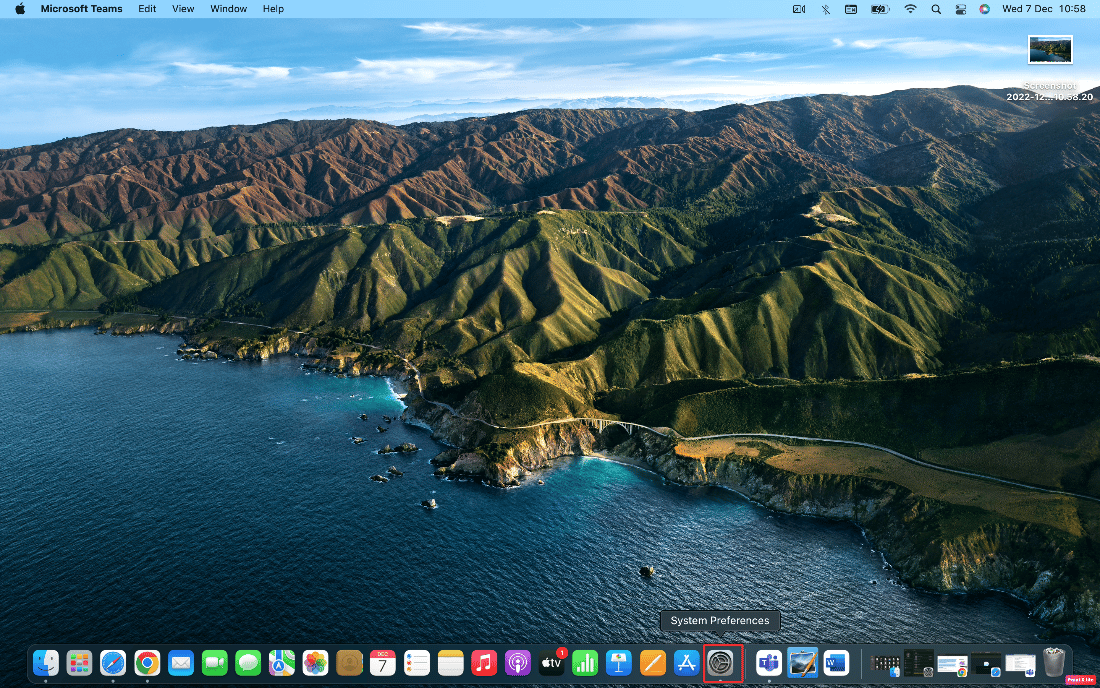
2. Clique na opção Data e hora .
3. Em seguida, clique no ícone de bloqueio localizado na parte inferior da janela para desbloquear as permissões para fazer alterações nas configurações.
4. Depois disso, marque a caixa de seleção da opção Definir data e hora automaticamente na guia Data e hora .
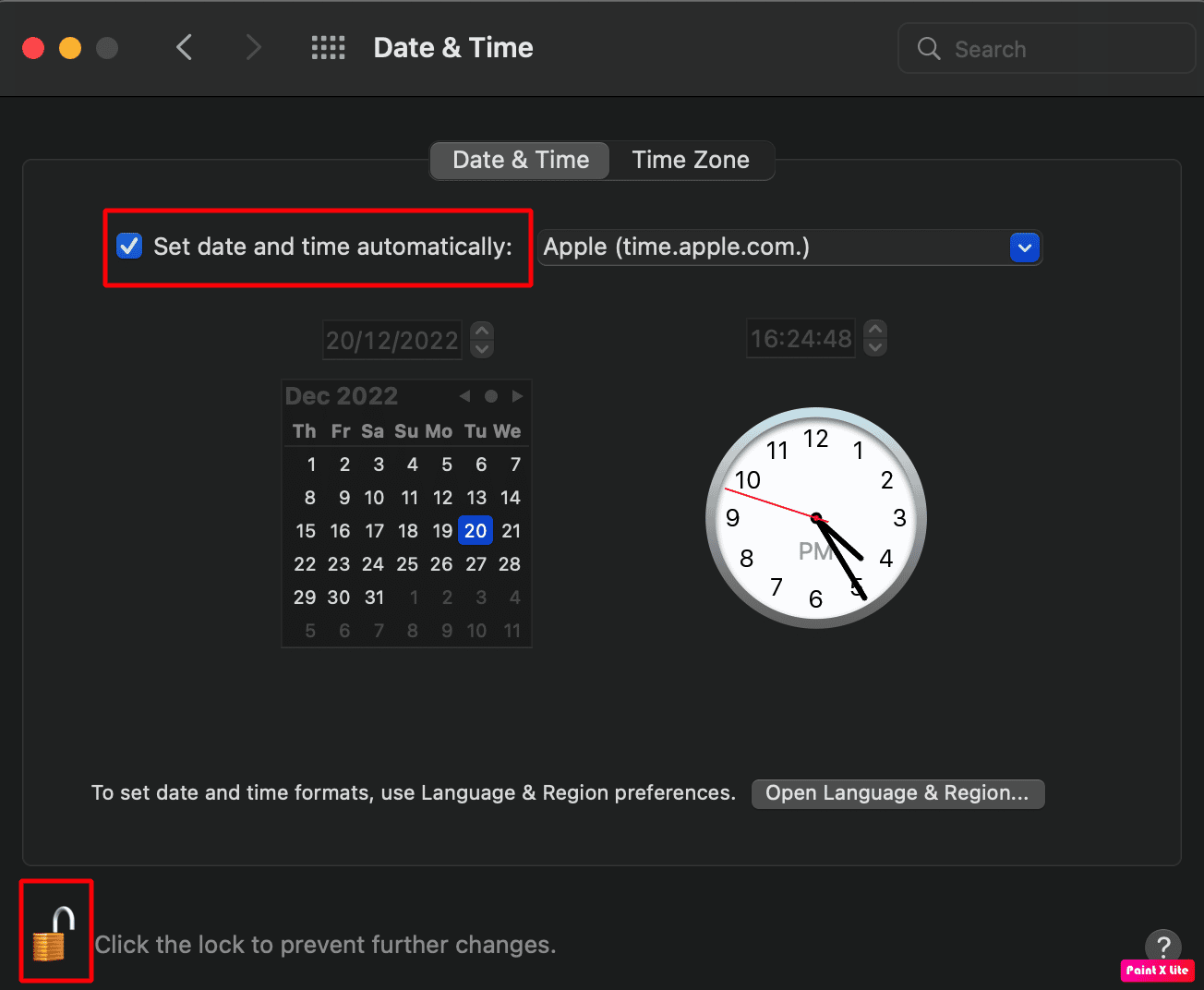
Método 10: Defina o e-mail correto para o iMessage
Você pode definir o e-mail correto para o iMessage nas configurações do aplicativo para resolver o problema do iMessage no mac. Siga os passos abaixo se você quiser optar por este método:
1. Inicie o iMessage no seu Mac.
2. Em seguida, clique na opção Mensagens na barra de menu superior.
3. Selecione a opção Preferências > iMessage .
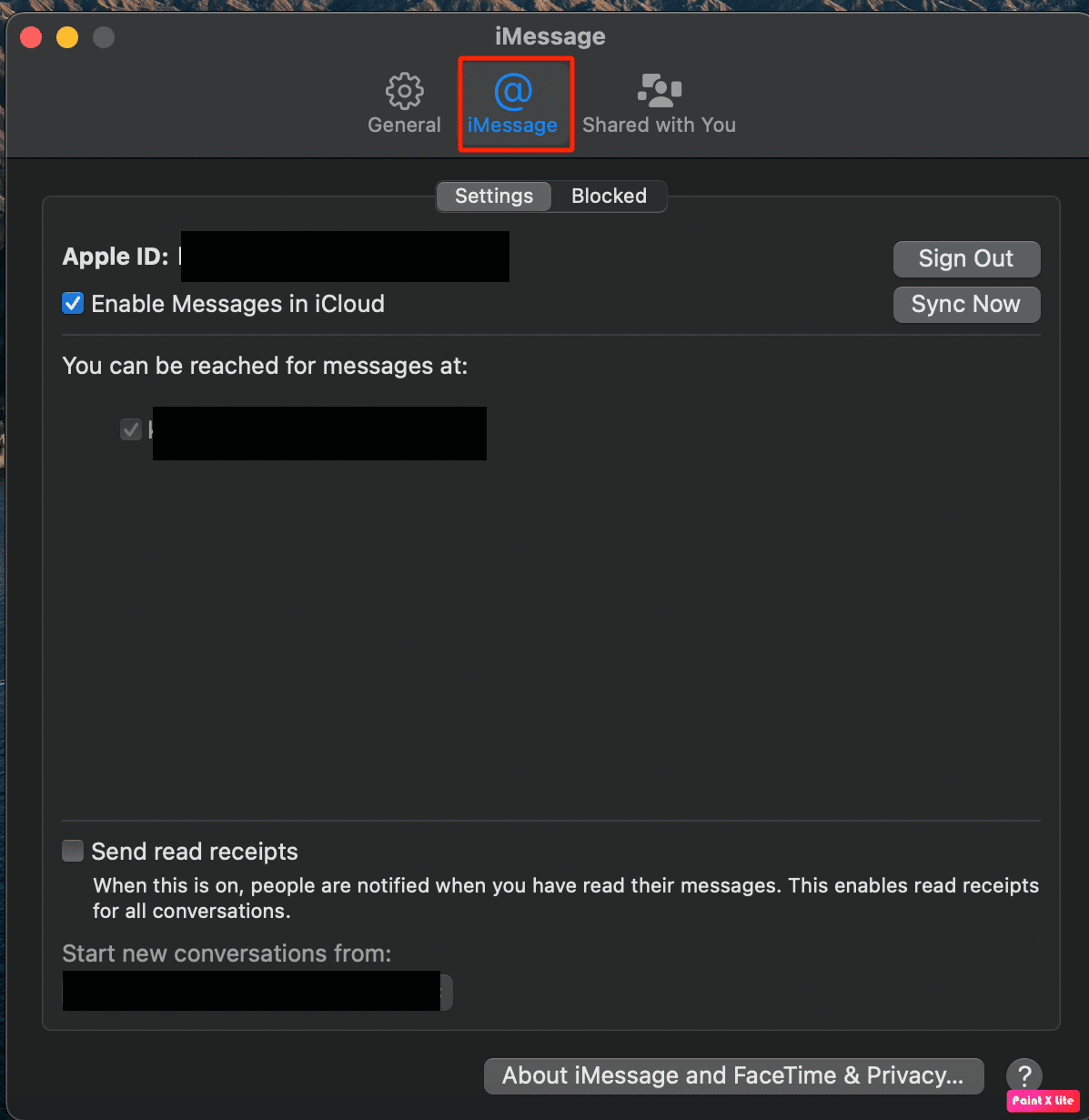
4. Em seguida, clique na opção Adicionar e-mail e adicione o e- mail desejado .
Nota : Se os números de telefone não coincidirem, você deve clicar na opção Sair e usar o número de telefone do seu dispositivo iOS para entrar no mesmo ID Apple no seu Mac.
Método 11: forçar sincronização do aplicativo iMessage
Para forçar a sincronização do aplicativo iMessage, siga as etapas fornecidas:
1. Abra o aplicativo iMessage e clique na opção Mensagens .
2. Clique na opção Preferências… no menu suspenso.
3. Em seguida, clique na guia iMessage na parte superior.
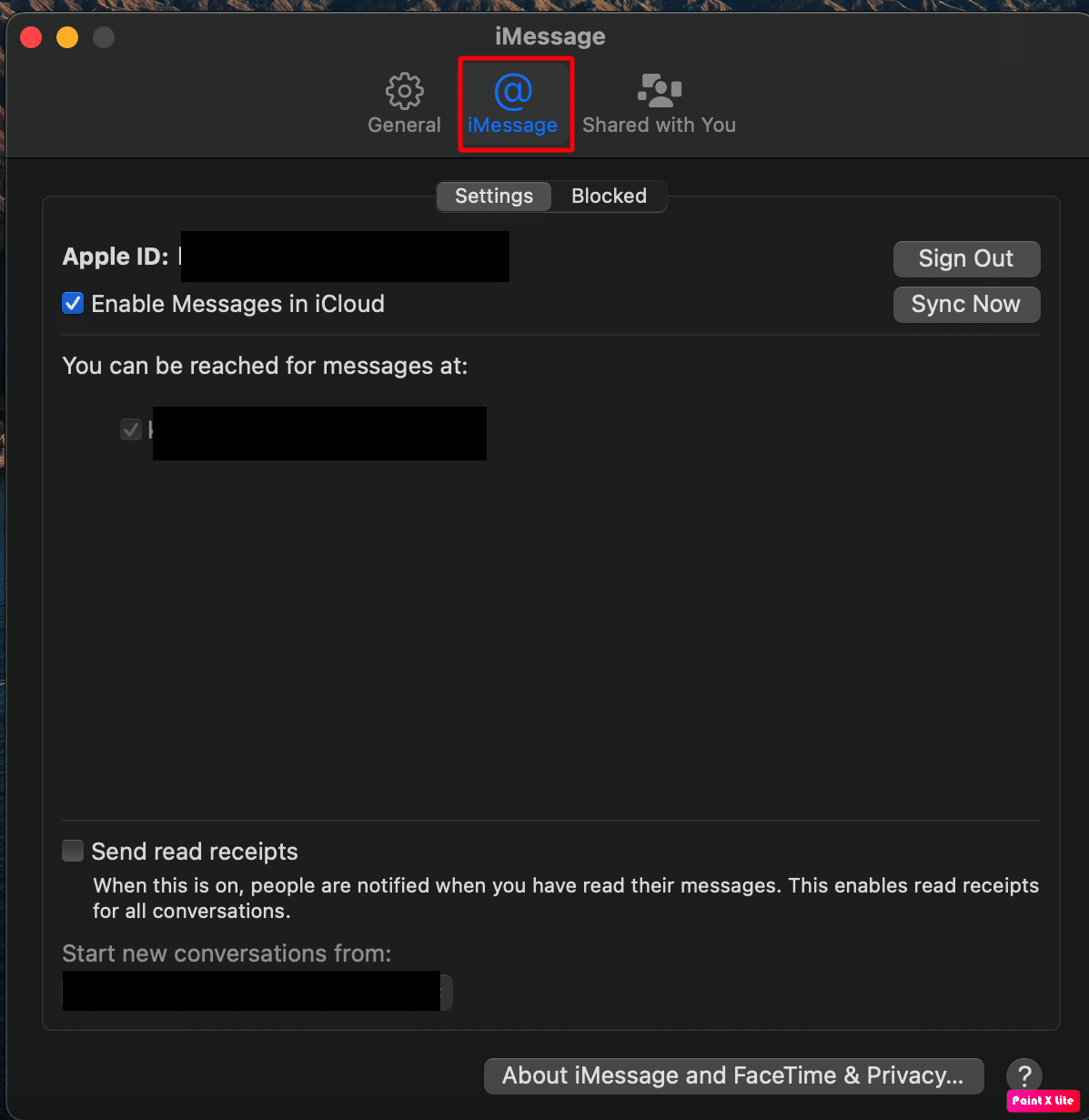
5. Selecione a opção Sincronizar agora e aguarde um pouco para que o processo de sincronização seja concluído .
Nota : Se a opção estiver esmaecida, você terá que primeiro marcar a caixa de seleção Ativar mensagens no iCloud .
Leia também : Fix não poderia entrar no iMessage ou FaceTime
Método 12: Faça login usando o mesmo ID Apple
Você também pode tentar fazer login usando seu mesmo ID Apple para resolver o problema. Tente as etapas fornecidas para corrigir o problema:
1. Navegue até as Preferências do Sistema no seu Mac.
2. Em seguida, clique em Apple ID .
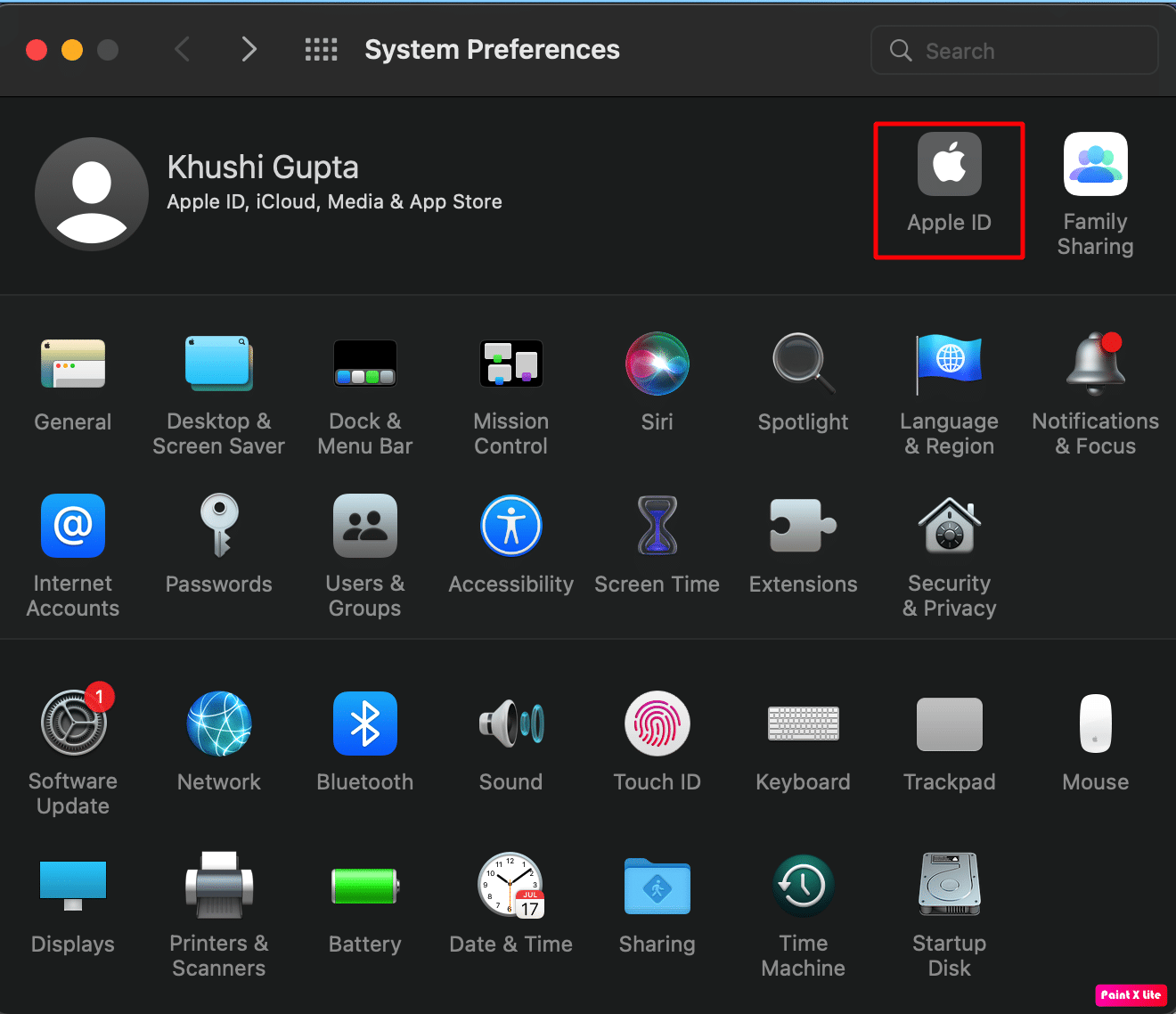
3. Em seguida, clique na guia Visão geral .
4. Saia do seu ID Apple e faça login novamente com o mesmo ID Apple .
Recomendado :
- Como remover cartão do PayPal
- Por que minhas notificações não estão fazendo som no iPhone?
- Como desativar a entrega silenciosa no iMessage
- Consertar iMessage não entregue no Mac
Portanto, esperamos que você tenha entendido como corrigir o iMessages que não sincroniza no Mac e o iMessage que não funciona no Mac com as etapas detalhadas para ajudá-lo. Você pode nos enviar suas dúvidas ou sugestões sobre qualquer outro tópico sobre o qual deseja que façamos um artigo. Deixe-os na seção de comentários abaixo para que possamos saber.